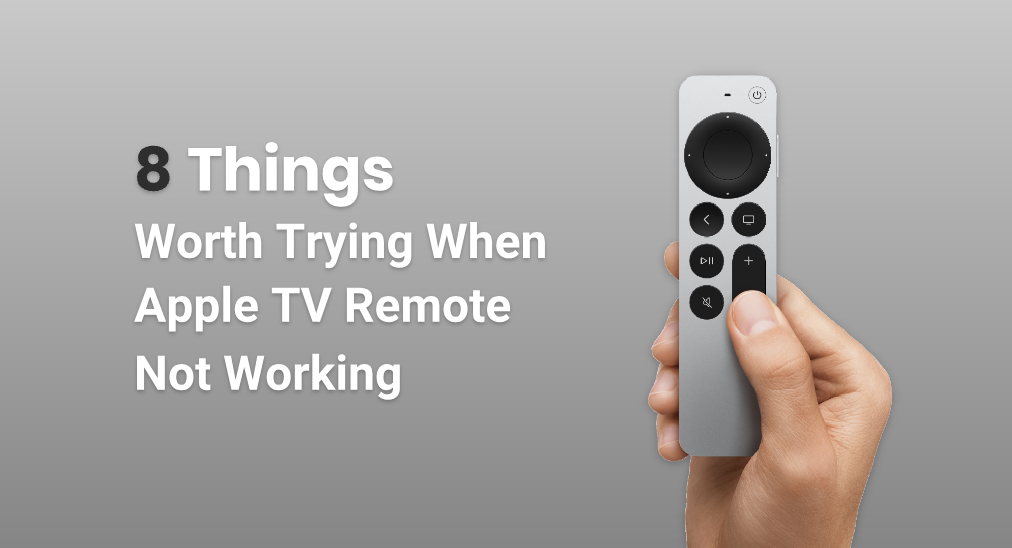
「なぜ私のApple TVのリモコンアプリは動作しないのか?」多くの人がこの問題に遭遇しており、映画マラソンの最中やお気に入りのアプリを操作しようとしているときには、特にイライラする経験になることがあります。このような状況に陥った場合でも、恐れることはありません。Apple TVのリモコンアプリを再び動作させるために試すことができるいくつかのトラブルシューティング方法があります。
目次
方法1: 電池を確認する
通常、Apple TVのリモコンが動作しないのは、電力が切れているためです。Apple TVのリモコンのバッテリーが枯渇していないことを確認してください。 Apple TVリモコンアプリの充電方法 少なくとも30分間待ってから、再度試してください。
方法2. 赤外線レーザーを解除する
Apple TVのリモコンアプリは、赤外線(IR)信号を通じてApple TVと通信します。リモコンアプリとApple TVの間の経路に障害物がある場合、正常に機能しない可能性があります。障害物がないことを確認し、Apple TVのIRセンサーが覆われていないことを確認してください。
方法3. Apple TVリモコンを再ペアリングする
Apple TVのリモコンがまだ動作しない場合は、Apple TVと再ペアリングしてみてください。以下に簡単なガイドを示します。 Apple TVリモコンアプリを再ペアリングする.
ステップ1. Apple TVにIRレーザー送信機を向けてください。
ステップ2. 押してください 戻る または メニュー ボタンと 音量を上げる ボタンを5秒以上押し続けます。
ステップ3. もしApple TVがリモコンをApple TVの上に置くように要求した場合、その通りにしてください。
この方法で、Apple TVのリモコンをApple TVに再びペアリングできます。
方法4: Apple TVの電源を入れ直す
時々、Apple TVの電源を一旦切って再び入れることで、リモコンの接続問題が解決することがあります。電源を切るとは、デバイスの電源を完全に切断してからもう一度電源を入れることを意味します。
情報の正確性のための簡潔な説明です。
ステップ1. Apple TVの電源コードを抜いて、電源を切ってください。
ステップ2. 6秒間待って、電力が完全に切れるのを確認してください。.
ステップ3. 電源コードを差し込んで、テレビをつけてください。
リブート後、リモコンアプリが正しく機能しているか確認してください。
方法5. iOSデバイスで制御する
iPhoneやiPadをお持ちの場合、コントロールセンターを使用してApple TVを操作できます。
ステップ1. 行ってください 設定 iOSデバイスのインターフェースをクリックします。 コントロールセンター。すでに追加している場合 アップルTVのリモコンアプリ 日本語に翻訳します。 コントロールセンター、ジャンプします。 ステップ3.
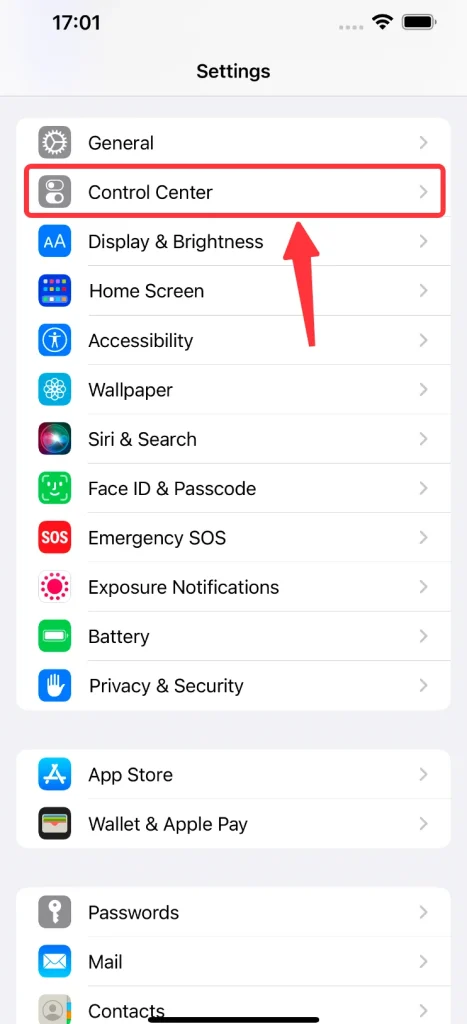
ステップ2. Find the アップルTVのリモコンアプリ 日本語に翻訳するテキストが提供されていません。 もっとコントロール セクションをクリックし、緑色 Add(+) アイコン。
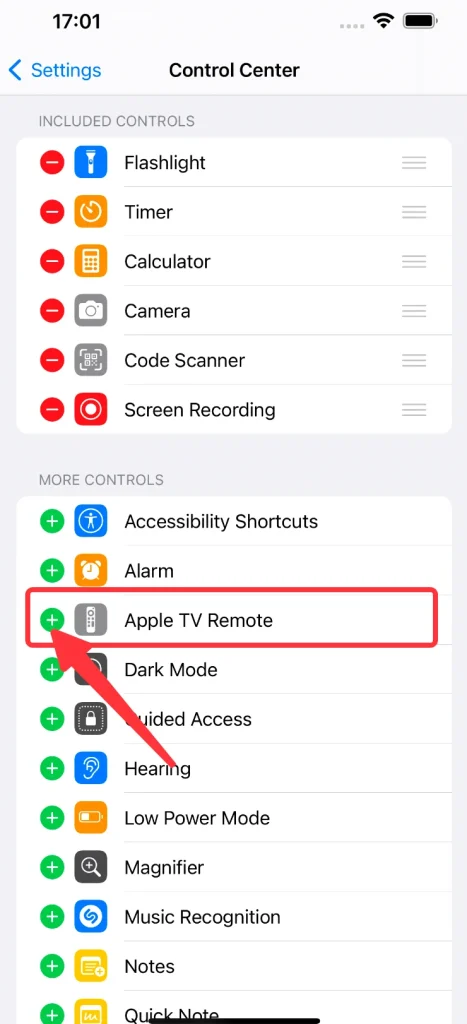
ステップ3. iOSデバイスのメイン画面で、モデルによっては上または下からスワイプしてください。 コントロールセンター.
ステップ4. クリック アップルTVのリモコンアプリ シミュレートされたリモコンアプリを取得するためのアイコンです。
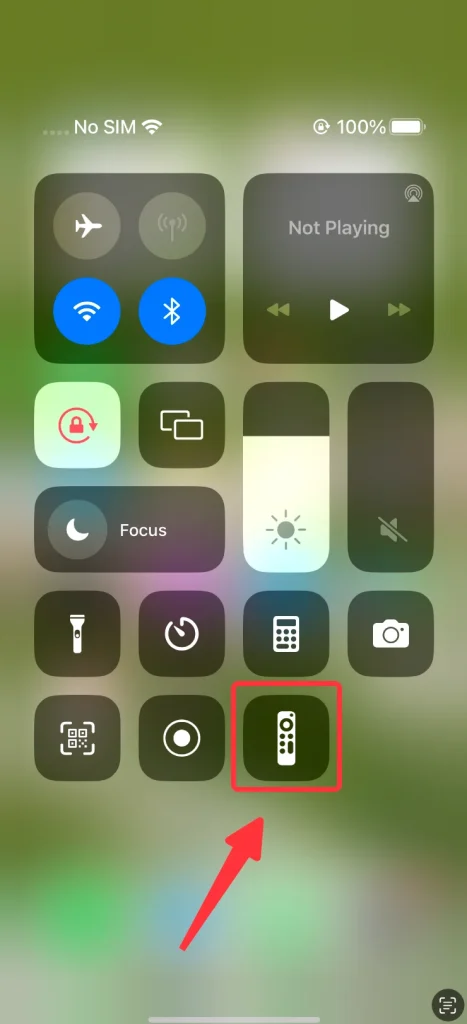
ステップ5. クリック テレビを選ぶ エリアを探して、制御したいApple TVを見つけてください。
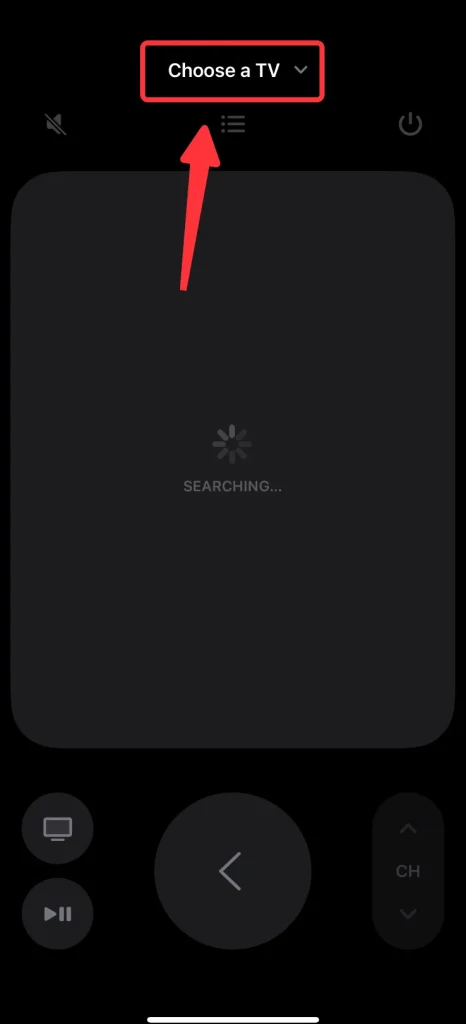
現在、iOSデバイスでApple TVを制御できます。
方法6. HDMI-CECで制御する
もしお使いのテレビがHDMI-CEC(コンシューマーエレクトロニクスコントロール)をサポートしている場合、リモコンアプリを使ってApple TVを操作できるかもしれません。テレビの設定メニューでHDMI-CECを有効にしてから、リモコンアプリを使用してApple TVのインターフェースを操作してください。
方法7. 交換用リモコンの購入
もし上記の方法がどれもうまくいかず、あなたのApple TVリモコンが正しく機能しない場合は、代わりのリモコンを購入することを考慮する必要があるかもしれません。 アマゾン.
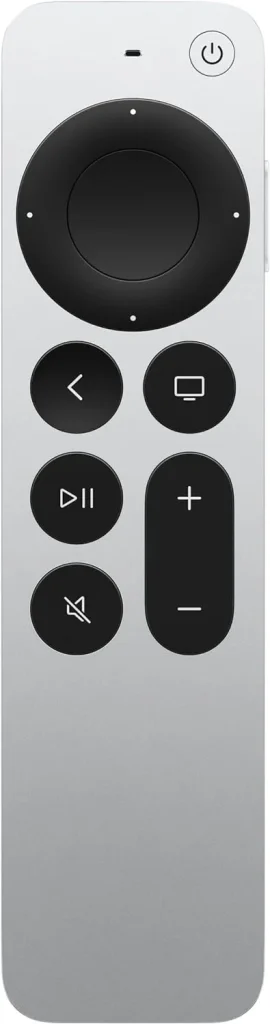
少々費用がかかり、配送に時間がかかることもありますが、長期的かつ安定した解決策であり、確実に機能します。
方法8. BoostVisionのApple TVリモコンアプリで制御する
最後に BoostVision サムスンはAndroidスマホユーザー向けに便利なApple TVリモコンアプリを開発しました。 リモコンアプリ アプリはまた、長期的かつ安定した解決策であり、別のリモコンを購入するよりも優れています。この方法は即座に、そしてより経済的に適用できます。
この簡単なガイドでは、その使い方を説明します。
ステップ1. Google Playストアからアプリをダウンロードしてインストールしてください。
万能リモコンアプリをダウンロードします
ステップ2. スマホがApple TVと同じWi-Fiネットワークに接続していることを確認してください。
ステップ3. クリック Tap to Connect エリアまたは テレビに接続 ボタンを押してください。
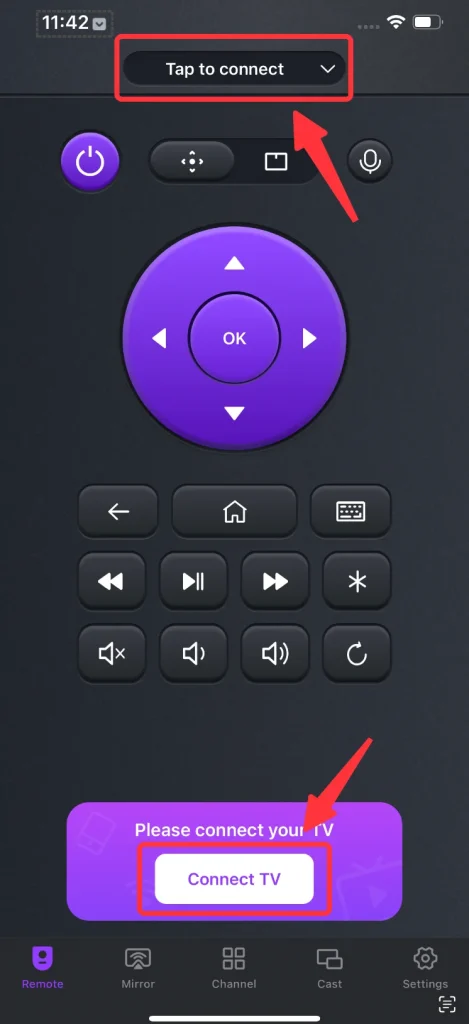
ステップ4. デバイスリストからApple TVを選択してください。
ステップ5. Apple TVの画面に表示されるPINコードを入力すると、スマホとApple TVの間の接続が自動的に確立されます。
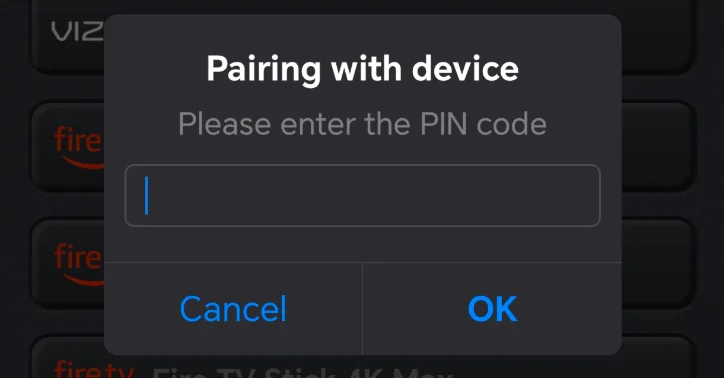
結論
Apple TVのリモコンに問題が発生するとイライラするかもしれませんが、上記のトラブルシューティング方法を試せば、リモコンを再び動作させることができるでしょう。電池の確認からiOSデバイスやBoostVisionのApple TVリモコンアプリのような代替制御オプションの探求まで、いくつかの方法があります。
Apple TVリモコンアプリが動作しないのFAQ
Q: Apple TVのリモコンアプリが反応しない場合の解決策は何ですか?
- リモコンアプリからApple TVへの経路上の障害物を取り除きます。
- リモコンアプリを少なくとも30分間充電してから、再試行してください。
- アップルTVをオフにし、電源コードを少なくとも6秒間抜いてから、再度差し込んでください。
空の文字
Apple TVのリモコンアプリが機能しない理由はさまざまかもしれません。
- あなたのスマホはApple TVと同じWi-Fiネットワークに接続されていません。
- Wi-Fiネットワークが失敗します。
- アプリはApple TVと互換性がありません。








